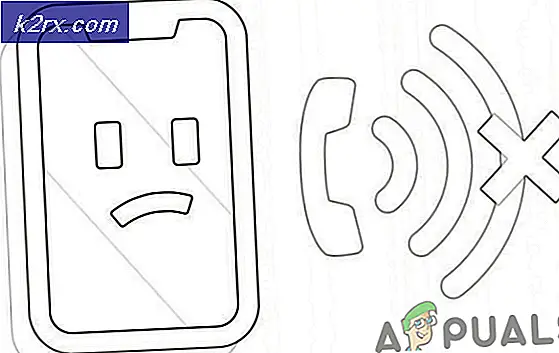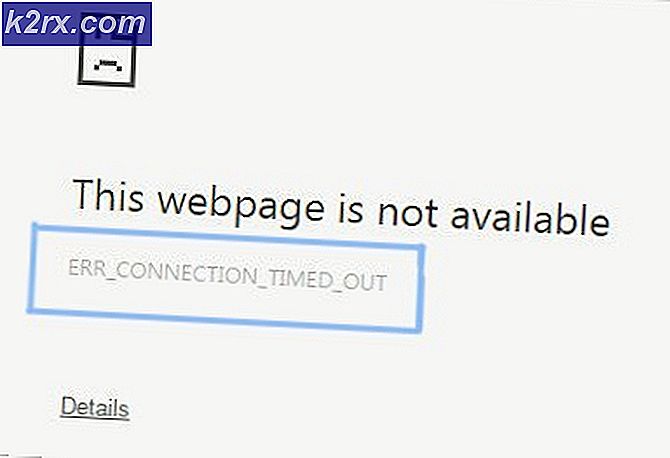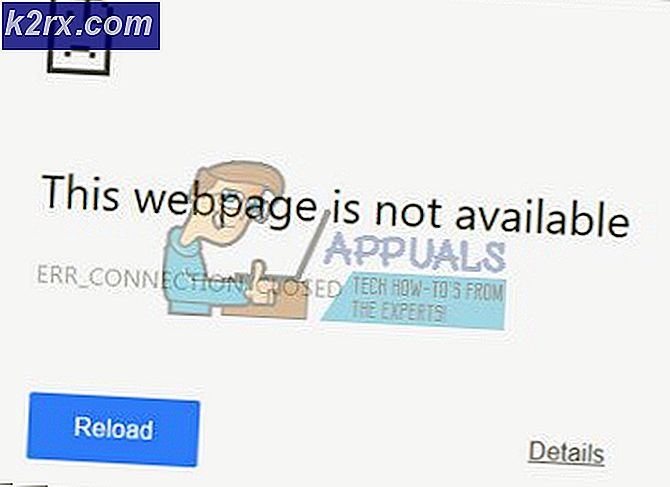Sådan konverteres MP4 til MP3 Brug af Windows Media Player
MP4-filer bruges til at gemme og se video, mens MP3-filer bruges til at gemme og se lyd. Både MP4- og MP3-filformaterne har samme linie - de kommer begge fra filkomprimeringen Moving Picture Experts Group (MPEG). Derudover er både MP4-filformatet og MP3-filformatet ret ens, når det kommer til deres egenskaber. Den eneste store forskel mellem de to er, at MP4-formatet er til video, og MP3-formatet er til lyd.
Konvertering mellem de to formater virker på en ret simpel måde. MP4-filformatet indeholder både video og lyd, mens MP3-filformatet kun indeholder lyd. Når det er tilfældet, kan en MP4-fil konverteres til en MP3-fil ved blot at fjerne dens videoindhold. Konvertering af en MP3-fil til en MP4-fil går dog ikke så jævnt, da det generelt ikke er muligt at tilføje video til en lydfil og gøre den til en MP4-fil. Der er en bådbelastning af forskellige applikationer og programmer designet til Windows-operativsystemet, der er i stand til at konvertere MP4-filer til MP3-filer. Faktisk er selv Microsofts native medieafspiller til Windows-operativsystemet - Windows Media Player - i stand til at konvertere MP4-filer til MP3-filer.
Hvis du har en version af Windows Media Player på din Windows-computer og gerne vil bruge den til at konvertere en MP4-fil til en MP3-fil, så er her hvad du skal gøre:
PRO TIP: Hvis problemet er med din computer eller en bærbar computer / notesbog, skal du prøve at bruge Reimage Plus-softwaren, som kan scanne lagrene og udskifte korrupte og manglende filer. Dette virker i de fleste tilfælde, hvor problemet er opstået på grund af systemkorruption. Du kan downloade Reimage Plus ved at klikke her- Start Windows Media Player .
- Klik på Filer > Åbn . I den åbne dialogboks, der vises, skal du navigere til placeringen på din computer, den MP4-fil, du vil konvertere til en MP3-fil, findes i, finde MP4-filen og klikke på den for at markere den og klikke på Åbn for at få den åbnet i Windows Media Player .
- Når mål MP4-filen er åbnet i Windows Media Player, skal du klikke på Filer > Gem som . I dialogboksen Gem som, der vises, skal du klikke på feltet Filnavn: flytte musemarkøren til slutningen af filens navn (udvidelsen) og ændre 4 i filens udvidelse til en 3, ændre udvidelsen fra .mp4 til .mp3 .
- Naviger til mappen på din computer, hvor du vil have den konverterede MP3-fil, der skal gemmes, og klik på Gem . Så snart du gør det, begynder Windows Media Player at konvertere MP4-filen til en MP3-fil, og når filen er konverteret, gemmes den til den udpegede placering på din computer. Denne proces tager normalt ikke meget tid og er ret hurtig.
Når du har gennemført alle de trin, der er angivet og beskrevet ovenfor, valgte du en nøjagtig kopi af MP4-filen (minus videodelen af filen) at konvertere til en MP3-fil, der er gemt i mappen på din computer, du har angivet under processen som en MP3-fil.
PRO TIP: Hvis problemet er med din computer eller en bærbar computer / notesbog, skal du prøve at bruge Reimage Plus-softwaren, som kan scanne lagrene og udskifte korrupte og manglende filer. Dette virker i de fleste tilfælde, hvor problemet er opstået på grund af systemkorruption. Du kan downloade Reimage Plus ved at klikke her